A. PENGERTIAN
E. ALAT DAN BAHAN
PC-Debian 8.6 Jessie sebagai Router
PC-Server (PROXMOX)
Routerboard MikroTik RB941
Kabel LAN (Secukupnya)
Access Point
Akses Internet
Bootable Debian 8.6 Jessie
Bootable PROXMOX V.4
F. TOPOLOGI
G. JANGKA WAKTU PELAKSANAAN
Karena saya dan teman teman masih dalam tahap belajar dan memahami jadi waktu yang kita butuhkan sekiranya 1-2.5 jam.
H. TAHAP PELAKSANAAN
1. Pertama yang kita lakukan setelah pemeriksaan peralatan dan setting MikroTik untuk pembagian IP kemudian kita langsung install Debian 8.6 Jessie sebagai router. Masukan bootable atau CD nya ke PC yang ingin dijadikan debian router dan kalain setting terlebih dahulu BIOSnya.
2. Dalam installasi Debian router ini sebenarnya gak jauh beda dengan installasi debian server, Install menggunakan metode CLI saja biar lebih enteng. Klik Install .
3. SelanjutNya setting Country atau setting negara, Saya memilih Other karena negara indonesia belum ada di sini.
4. Kita disini akan memilih Asia Karena Indonesia termasuk bagian benua ASIA.
5. Baik next kita pilih territory area atau wilayah tempat kita tinggal di benua ASIA, saya pilih Indonesia.
6. Setelah itu setting locale atau encoding dari keyboard nya, disini saya memilih United States - en_US.UTF-8
7.Selanjutnya adalah memilih layout keyboard nya, disini saya menggunakan American English , karena layout tersebut adalah standard internasional.
8. Tunggu hingga proses scaning CD-ROM selesai
9. Tunguuuu.....
10. Ini artinya telah terdeteksi perangkat atau media sebagai firmware pilih No sadja karena kita tidak akan menggunakan media tersebut sbagai media installasi.
11. Disini kiti disuruh untuk memilih interface mana yang akan kita gunakan sebagai Router nantinya, pilih sajah eth0 : ...
12. Tungu hinga proses configurasi network with dhcp selesai
13. Wokee, lanjut ke langkah berikut, kali ini muncul error seperti di bawah karena DHCP Server belum terinstall di debian 8.6, maka kita harus setting jaringannya secara manual. <Continue> saja..
14. Nah, Setelah kita melewati langkah di atas, dan selanjutnya setting jaringannya secara manual pilih "Configure network manually" seperti gambar di bawah.
15. Sekarang setting IP Addres debian nya yang satu subnet dengan VLAN yang kita buat di mikrotik,
IP Address : 192.168.90.2/29
16. Setelah mengatur IP Address untuk debian nya sekarang atur juga Gateway nya.
Gateway : 192.168.50.1
17. Setelah mengatur IP Address untuk debian nya sekarang atur juga Network nya.
Name server address : 192.168.50.1
18. Tunguuuuu.....
19. Setelah setting nameserver selanjutnya setting Hostname untuk debiannya, disini Hostname saya isi dengan "Subasa". Klik continue
20. Nah,setelah setting hostname selanjutnya setting Domain name, untuk domain saya isi dengan subasa.org atau terserah kalain. Klik Continue.
21. Setting domain Ok, dan selanjutnya kita membuat password untuk login superUser (root).
22. Masukan lagi passwordnya untuk verifikasi
23. Setelah membuat password superuser selanjutnya kita akan membuat nama dan password untuk User Baru.
24. Akan muncul otpmatis nama dari akun user kamu, biasanya kan didapat dari nama depan kamu, atau kalau kamu mau mengubahnya kembali, yaa bisa saja.
25. Berikutnya buat password untuk User nya.
26. Verivikasi passwordnya
27. Tunguuu......
28. Langsung saja pilih zona waktu yang kalian tempati atau waktu dimana tempat kalian tinggal. Karena tempat tinggal saya termasuk zona WIB(Waktu Indonesia Barat) saya pilih western (Sumatra, Jakarta, Java, West and Central Kalimantan). Continue.
29. Langsung saja selanjutnya kita mempartisi hadrddisk kita menggunakan Guided - use entire disks and set up LVM pada pilihan baris ke dua.
30. Select disk to partition. Enter
31. Untuk partition schema kami menggunakan All files in on partition (recomennded for new users)
32. Write the changes to disks and configure LVM? , Pilih YES
32. Setelah itu Finish partitioning and write changes to disk Klik ENTER
33. "write the changes to disk?" Artinya kalian diminta untuk menyetujui partisi hardisk yang telah kita partisi sebelumnya. Pilih YES
34. Tunguu....
35. Use a network mirror. Pilih No
36. Tunggu
37. Selanjutnya akan muncul seperti gambar di bawah , Di tawarin berparisipasi pada penggunaan package survei , saya pilih <No> aja biar cepat.
38. Nah, setelah itu ada pilihan install software , karena kita menginstall debian sebagai server maka kita hanya butuh
Sebelumnya.
Sesudah.
[*] SSH Server -> Untuk meremote terminal debian di pc kita
[*] Standard System Utilities
29.Tungguuuuu......
30. Muncul seperti gambar di bawah, di tawarin install GRUB Boot Loader Atau tidak, saya memilih install grub boot loader , <Yes>
31. Karena saya mimilih <Yes> pada install boot loader amaka akan muncul seperti ini, saya menginstall boot grub loader di /dev/sda maka dari itu saya mimilih baris nomer dua.
32. Tunggu proses Install Grub boot loader selesai...
33. Tungu...
34. Instalasi telah selesai...
35. Coba kalian login.
Nah, untuk installasi Debian sebagai router sudah selesai untuk kalain yang merasa belum jelas mengenai postingan saya diatas, bisa kalian berikan komentar kalian di form komentar dibawah atau bisa hubungi saya lewat email.
I. REFERENSI
https://www.google.com/search?q=debian
http://debian.org
Debian adalah sistem operasi komputer yang tersusun dari paket-paket perangkat lunak yang tersusun sebagai perangkat lunak bebas terbuka dengan lisensi mayoritas GNU General Public Lisensi dan lisensi perangkat lunak lainya. Debian GNU/Linux memuat perkakas sistem GNU dan karnel Linux merupakan distribusi Linux populer dan berpengaruh. Debian didistribusikan dengan akses kerepositori dengan ribuan paket perangkat lunak yang siap untuk diinstall dan digunakan.
B. LATAR BELAKANG
Perogram kerja mingguan prakerin di BLC Telkom Klaten.
C. MAKSUD DAN TUJUAN
Maksud dan tujuan saya untuk menghubungkan 2 segmen yang berbeda dengan server debian saya.
D. DAFTAR ANGGOTA/KRU PELAKSANA
Ganda Sinarna (SMK PANCASILA 1 KUTOARJO)
Arbani Crisna (SMK PANCASILA 1 KUTOARJO)
Aldi (SMK MUBAROK REMBANG)
Zakki (SMK MUBAROK REMBANG)
Rina (SMK MUBAROK REMBANG)
Isna (SMK MUBAROK REMBANG)E. ALAT DAN BAHAN
PC-Debian 8.6 Jessie sebagai Router
PC-Server (PROXMOX)
Routerboard MikroTik RB941
Kabel LAN (Secukupnya)
Access Point
Akses Internet
Bootable Debian 8.6 Jessie
Bootable PROXMOX V.4
F. TOPOLOGI
G. JANGKA WAKTU PELAKSANAAN
Karena saya dan teman teman masih dalam tahap belajar dan memahami jadi waktu yang kita butuhkan sekiranya 1-2.5 jam.
H. TAHAP PELAKSANAAN
1. Pertama yang kita lakukan setelah pemeriksaan peralatan dan setting MikroTik untuk pembagian IP kemudian kita langsung install Debian 8.6 Jessie sebagai router. Masukan bootable atau CD nya ke PC yang ingin dijadikan debian router dan kalain setting terlebih dahulu BIOSnya.
2. Dalam installasi Debian router ini sebenarnya gak jauh beda dengan installasi debian server, Install menggunakan metode CLI saja biar lebih enteng. Klik Install .
2. Yapp,
sekarang memilih bahasa disini saya menggunakan bahasa english . Kenapa
menggunakan bahasa Engglis? kenapa ga pake bahasa Indonesia? karena
bahasa engglis disini yang akan kita gunakan saat proses installisasi,
dan jika menggunakan bahasa indonesia perintah perintah yang akan muncul
saat proses installisasi nanti akan acak(kaya hasil transletan gitu
lah).
Lanjut..
3. SelanjutNya setting Country atau setting negara, Saya memilih Other karena negara indonesia belum ada di sini.
4. Kita disini akan memilih Asia Karena Indonesia termasuk bagian benua ASIA.
5. Baik next kita pilih territory area atau wilayah tempat kita tinggal di benua ASIA, saya pilih Indonesia.
6. Setelah itu setting locale atau encoding dari keyboard nya, disini saya memilih United States - en_US.UTF-8
7.Selanjutnya adalah memilih layout keyboard nya, disini saya menggunakan American English , karena layout tersebut adalah standard internasional.
8. Tunggu hingga proses scaning CD-ROM selesai
9. Tunguuuu.....
10. Ini artinya telah terdeteksi perangkat atau media sebagai firmware pilih No sadja karena kita tidak akan menggunakan media tersebut sbagai media installasi.
11. Disini kiti disuruh untuk memilih interface mana yang akan kita gunakan sebagai Router nantinya, pilih sajah eth0 : ...
12. Tungu hinga proses configurasi network with dhcp selesai
13. Wokee, lanjut ke langkah berikut, kali ini muncul error seperti di bawah karena DHCP Server belum terinstall di debian 8.6, maka kita harus setting jaringannya secara manual. <Continue> saja..
14. Nah, Setelah kita melewati langkah di atas, dan selanjutnya setting jaringannya secara manual pilih "Configure network manually" seperti gambar di bawah.
15. Sekarang setting IP Addres debian nya yang satu subnet dengan VLAN yang kita buat di mikrotik,
IP Address : 192.168.90.2/29
16. Setelah mengatur IP Address untuk debian nya sekarang atur juga Gateway nya.
Gateway : 192.168.50.1
17. Setelah mengatur IP Address untuk debian nya sekarang atur juga Network nya.
Name server address : 192.168.50.1
18. Tunguuuuu.....
19. Setelah setting nameserver selanjutnya setting Hostname untuk debiannya, disini Hostname saya isi dengan "Subasa". Klik continue
20. Nah,setelah setting hostname selanjutnya setting Domain name, untuk domain saya isi dengan subasa.org atau terserah kalain. Klik Continue.
21. Setting domain Ok, dan selanjutnya kita membuat password untuk login superUser (root).
22. Masukan lagi passwordnya untuk verifikasi
23. Setelah membuat password superuser selanjutnya kita akan membuat nama dan password untuk User Baru.
Masukan nama lengkap kalian.
24. Akan muncul otpmatis nama dari akun user kamu, biasanya kan didapat dari nama depan kamu, atau kalau kamu mau mengubahnya kembali, yaa bisa saja.
25. Berikutnya buat password untuk User nya.
26. Verivikasi passwordnya
27. Tunguuu......
28. Langsung saja pilih zona waktu yang kalian tempati atau waktu dimana tempat kalian tinggal. Karena tempat tinggal saya termasuk zona WIB(Waktu Indonesia Barat) saya pilih western (Sumatra, Jakarta, Java, West and Central Kalimantan). Continue.
29. Langsung saja selanjutnya kita mempartisi hadrddisk kita menggunakan Guided - use entire disks and set up LVM pada pilihan baris ke dua.
30. Select disk to partition. Enter
31. Untuk partition schema kami menggunakan All files in on partition (recomennded for new users)
32. Write the changes to disks and configure LVM? , Pilih YES
32. Setelah itu Finish partitioning and write changes to disk Klik ENTER
33. "write the changes to disk?" Artinya kalian diminta untuk menyetujui partisi hardisk yang telah kita partisi sebelumnya. Pilih YES
34. Tunguu....
35. Use a network mirror. Pilih No
36. Tunggu
37. Selanjutnya akan muncul seperti gambar di bawah , Di tawarin berparisipasi pada penggunaan package survei , saya pilih <No> aja biar cepat.
38. Nah, setelah itu ada pilihan install software , karena kita menginstall debian sebagai server maka kita hanya butuh
Sebelumnya.
Sesudah.
[*] SSH Server -> Untuk meremote terminal debian di pc kita
[*] Standard System Utilities
29.Tungguuuuu......
30. Muncul seperti gambar di bawah, di tawarin install GRUB Boot Loader Atau tidak, saya memilih install grub boot loader , <Yes>
31. Karena saya mimilih <Yes> pada install boot loader amaka akan muncul seperti ini, saya menginstall boot grub loader di /dev/sda maka dari itu saya mimilih baris nomer dua.
32. Tunggu proses Install Grub boot loader selesai...
33. Tungu...
34. Instalasi telah selesai...
35. Coba kalian login.
Nah, untuk installasi Debian sebagai router sudah selesai untuk kalain yang merasa belum jelas mengenai postingan saya diatas, bisa kalian berikan komentar kalian di form komentar dibawah atau bisa hubungi saya lewat email.
I. REFERENSI
https://www.google.com/search?q=debian
http://debian.org





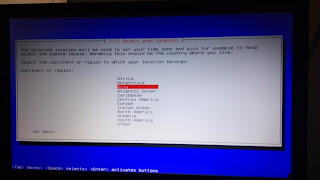






















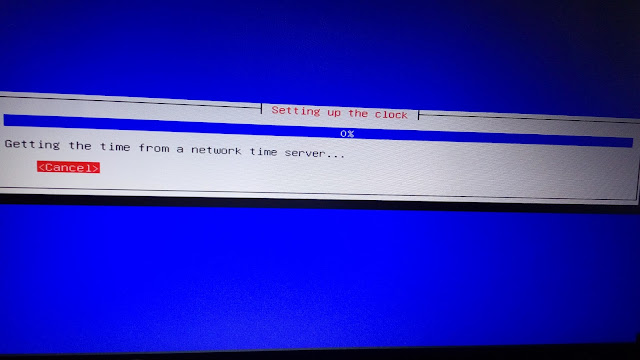

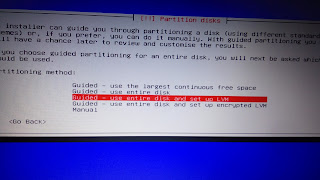


















ConversionConversion EmoticonEmoticon